| SketchUp | |
|---|---|
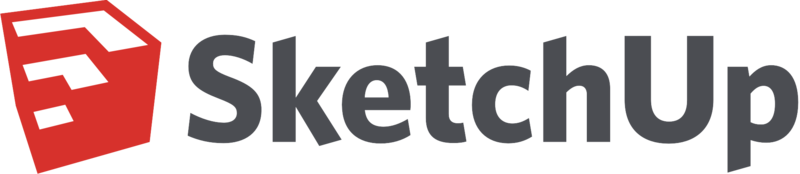 |
|
| 소프트웨어 정보 | |
| 원작자 | @Last Software |
| 개발 | 구글 |
| 종류 | 컴퓨터 그래픽스 |
| 출시 | 2000년 8월 |
| 언어 | 한국어 지원 |
| 운영체제 | Windows, Mac |
| 라이선스 | 부분 프리웨어 |
| 웹사이트 | 한국 총판 |
개요[편집 | 원본 편집]
3D 모델링 프로그램. 흔히 스케치업이라고 부른다. 2015년 기준 Sketchup Make (개인용)는 무료, Sketchup Pro (상업용/교육용)는 유료 [1]
@Last Software에서 처음 개발되었는데, 그 회사를 2006년에 구글이 먹어서 Google Sketchup 이라는 이름이 붙고, 2012년에 Trimble Navigation 으로 넘어가서 Trimble Sketchup 이라는 이름으로 바뀌었다.
장점[편집 | 원본 편집]
- 쉬운 기본 조작법. [2]
- 3D 이미지 갤러리 (3D warehouse), 다른사람이 올려놓은 3D 작품을 그대로 가져와서 쓸수도 있다.
- 확장 창고 (Extension warehouse) : 추가기능을 사용할 수 있다.
단점[편집 | 원본 편집]
- 쉬운 조작법인 대신 떨어지는 정밀도. 실수로 축방향이 다른 선을 그을수도 있다. 이건 축 마다 색상이 다르므로 알아서 조심해야한다.
- 곡선/곡면 표현에 취약함. 기본 곡선 도구로는 1/2/3 점 호, 파이, 원 밖에 없다. 확장창고로 어느 정도 대체 가능하다.
- 기본 렌더링 프로그램이 없다. 알아서 다른 프로그램을 구해서 렌더링 해야한다.
도구 설명[편집 | 원본 편집]
그리기[편집 | 원본 편집]
- 선택 : 선택하는 도구. 클릭(1개)/드래그(여러 개)로 선택할 수 있다. ⇧ Shift를 누르면서 선택하면 선택된 것은 선택 해제, 안 된 것은 선택이 되고,Ctrl를 누르면서 선택하면 선택한 것 외에 추가적인 다중선택이 가능하다.
- 지우기 : 선택된 대상을 지워버리는 도구. 면은 바로 지워지지 않으며, 선과 구성요소는 지우기 도구로 클릭하면 바로 지워진다.
- 선 : 직선을 긋는 도구. 수치 입력으로 길이 조정이 가능하다.
- 자유 그림 : 자유롭게 선을 긋는 도구. 그림판을 생각하면 편하다(...)
- 호 : 호를 긋는 도구. 최대 360도까지 가능하다.
- 2/3점 호 : 호를 긋는 도구. 2점 호는 두 위치를 정하고 중간의 돌출부 길이를 조정해서 크기 조정이 가능하다. 3점 호는 두 위치를 정하고 남은 한 점의 위치로 크기 조정이 가능하다.
- 파이 : 원의 일부 조각을 만드는 도구. 길이 조정 후 각도 조정(최대 360도)이 가능하다.
- 직사각형 : 직사각형을 만드는 도구. 수치입력으로 가로 세로 조정이 가능하다.
- 사각형 회전 : 회전된 직사각형을 만드는 도구. 수치 입력으로 길이/각도 조정이 가능하다.
- 원 : 원을 만드는 도구. 수치입력으로 크기 조정이 가능하다만, 사실 스케치업의 원은 정24각형이다(!!!)
원기둥을 "가장자리 부드럽게 " 로 법선간 각도를 0도로 설정하면 정24각형 기둥이 나온다. 원이 각지다 싶으면 다각형 도구로 정48각형이나 정60각형을 만드는 것도 좋은 방법이다. - 다각형 : 원에 내접/외접하는 정n각형을 만드는 도구. 다각형 툴을 클릭했을때, 측면 수를 입력 후 ↵ Enter를 누르는 것으로 각 개수를 조정할 수 있고. Ctrl로 내접/외접을 조정할 수 있다. 수치 입력으로 반경조절이 가능하다.
도구[편집 | 원본 편집]
- 밀기/끌기 : 어떤 면을 밀고 끄는 도구다. 곡면에서는 불가능하다.
- 오프셋 : 선택한 면의 가장자리를 오프셋 하는 도구다. 쉽게 설명하자면, 선택한 면의 가장자리의 일정 배율로 조정된 선을 그을수 있다. 컵이나 속이 빈 파이프 등을 만들때 사용한다.
- 이동 : 선택된 대상을 이동하는 도구다.
- 회전 : 선택한 대상을 회전시키는 도구다.
- 배율 : 선택한 대상의 크기를 조정하는 도구.
- 줄자 : 길이를 재는 도구
- 각도기 : 한 점을 기준으로 두 점 사이의 각을 재는 도구.
- 축 : XYZ 축을 재조정하는 도구.
- 따라가기 : 따라가기 도구를 클릭하고 면을 클릭한다음 선을 따라가면 자동으로 그 주변으로 기둥처럼 면이 생긴다. 파이프 / 뱀 같은 것을 만들때 쓸 수 있다.
- 재질 : 질감을 입힐수 있다. 필요하다면 자신이 만든 텍스쳐를 입힐수 있다.
- 구성 요소 : 3D warehouse 에서 필요한 요소를 검색해서 가져올수 있다.
- 스타일 : 그림이나 기타 등등의 느낌이 나게 만들어주는 도구. 기본 설정은 단순 스타일이다.
- 그림자 : 렌더링 툴과 같이 사용해서 그림자 효과를 낼수 있다. 건축에서 일조권 분석에도 쓸수 있다.
- 안개 : 안개효과를 내는 도구.
창작마당[편집 | 원본 편집]
- 확장기능
- 이곳에서 필요한 부가기능을 받을 수 있다. 스케치업의 기본 툴로는 모델 제작에 한계가 있으므로, 필요한 것을 처음부터 무리하게 삽질하면서 만들려고 하지말고, 부가기능이 있는지부터 확인해보자.
- 창고
- 이곳에서 다른 유저들이 창작한 3D 모델링을 검색할 수 있다.
스케치업을 지원하는 렌더링 프로그램[편집 | 원본 편집]
스케치업은 내장된 렌더링 프로그램이 없다. 그러므로 다른 렌더링 프로그램을 이용해야만 한다. 아래 프로그램 중 일부 기능에 제한을 걸어놓은 대신 무료버전이 있는 프로그램도 있으니 찾아서 써보자.
Pro 버전과 Make 버전의 차이점[편집 | 원본 편집]
| 기능 | Pro | Make |
|---|---|---|
| 3D 모델 제작 | 지원 | 지원 |
| 캐드 파일(.CAD) 가져오기 | 지원 | 미지원 |
| 캐드파일/ PDF파일 내보내기 | 지원 | 미지원 |
| 여러 페이지의 프리젠테이션 세트 만들기 | 지원 | 미지원 |
| 건축 도면 만들기 | 지원 | 미지원 |
| 애니메이션 내보내기 | 지원 | 미지원 |
| 현재 파일 및 전체 화면 프리젠 테이션 | 지원 | 미지원 |
| 사용자 지정 특성 및 동작을 추가 | 지원 | 미지원 |
| 목록 및 보고서 생성 | 지원 | 미지원 |
| 솔리드 모델링 도구 사용 | 지원 | 미지원 |
| 손으로 그린 렌더링 스타일 제작 | 지원 | 미지원 |
| 시뮬레이션 필름 카메라로 작업 | 지원 | 미지원 |
| 이메일 기술 지원 | 지원 | 미지원 |
| 상업적 사용에 대한 라이센스 | 지원 | 미지원 |
| IFC 파일 가져 오기, 내보내기 및 만들기 | 지원 | 미지원 |
프로 버전은 유료인 만큼 무료 버전과는 차이가 있을 수밖에 없다.
각주
| CAD | |
|---|---|
| 편집 도구 | |
| 기타 | |